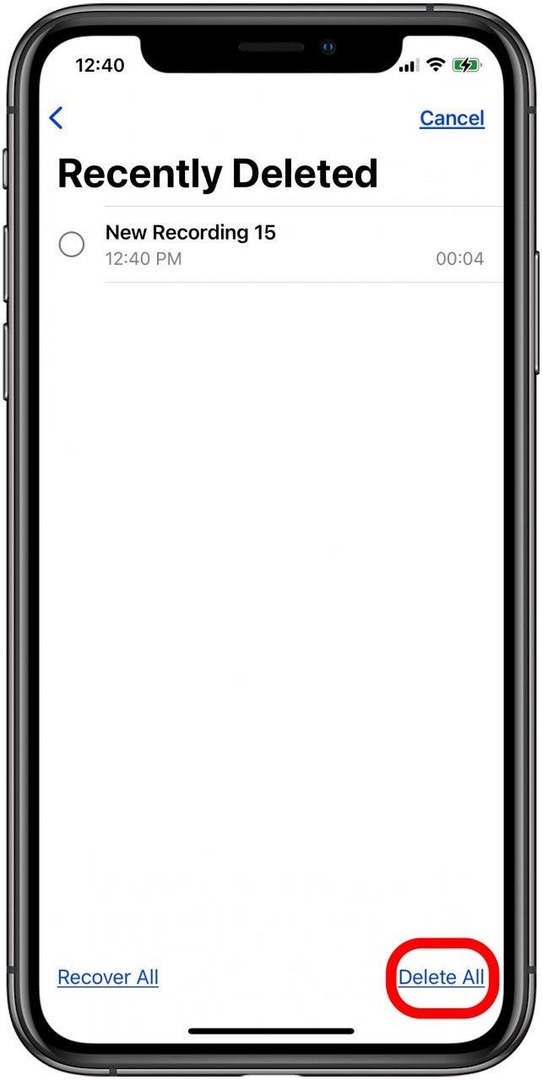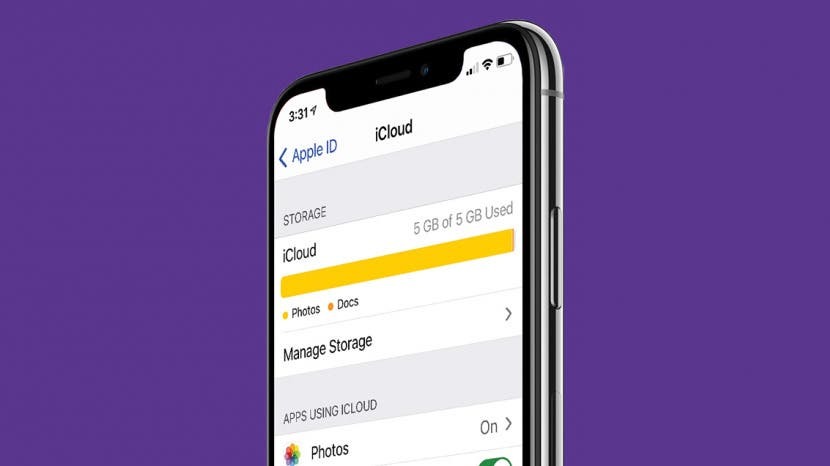
Czy Twoje miejsce w iCloud jest pełne lub prawie pełne? Czy potrzebujesz więcej miejsca w iCloud? Może nie! Oto jak zarządzać miejscem w iCloud i zwalniać miejsce. Pokażemy Ci, jak usunąć elementy z pamięci iCloud, których już nie potrzebujesz, na siedem różnych sposobów.
Związane z: Co to jest iCloud i jak to działa? Podstawy Apple iCloud
Jak wyczyścić pamięć Apple iCloud: 7 wskazówek, jak zwolnić miejsce?
Jeśli twoja pamięć iCloud jest pełna, możesz kup więcej miejsca w iCloud lub zewnętrzny dysk twardy. Ale możesz także zaoszczędzić pieniądze, ucząc się, jak zwolnić miejsce w iCloud. Oto, jak sprawdzić miejsce w iCloud i jak zmniejszyć miejsce w iCloud na siedem różnych sposobów. Aby uzyskać więcej wspaniałych samouczków iCloud, zapoznaj się z naszymi bezpłatnymi Porada dnia.
Skocz do:
- Jak sprawdzić pamięć iCloud
- Jak usunąć kopie zapasowe iCloud
- Jak zmniejszyć rozmiar pamięci iCloud?
- Jak usunąć zdjęcia ze zdjęć iCloud
- Jak usunąć wiadomości e-mail z iCloud
- Jak usunąć wiadomości tekstowe i załączniki z iCloud?
- Jak usunąć foldery lub pliki z iCloud Drive
- Jak usunąć notatki głosowe z iCloud
Pierwszą rzeczą, którą należy wiedzieć, jest różnica między Pamięć iPhone'a i przechowywanie w iCloud. Aby sprawdzić swoje miejsce w iCloud:
- Otworzyć Aplikacja Ustawienia.
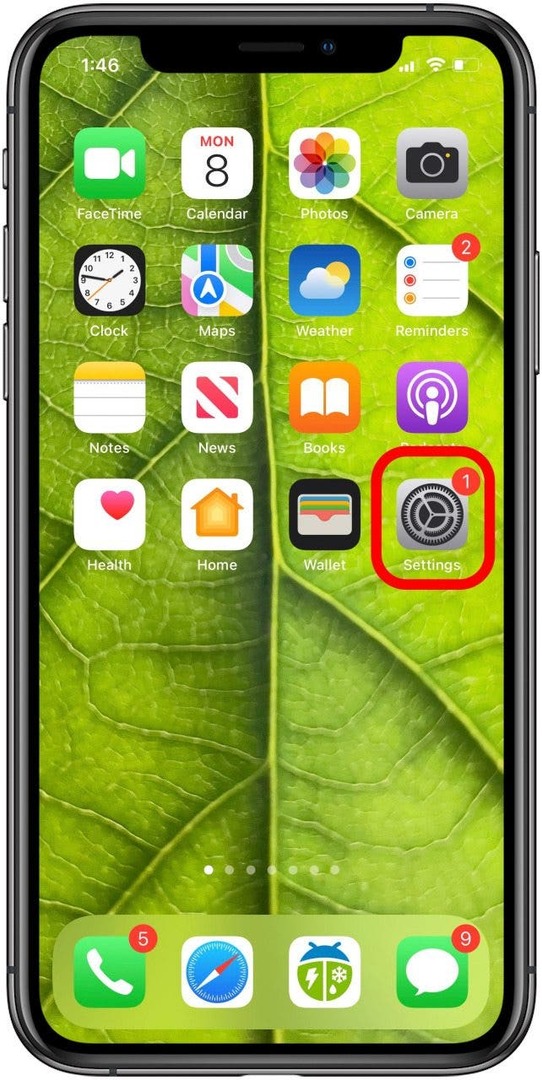
- Stuknij baner u góry ze swoim imieniem i nazwiskiem.
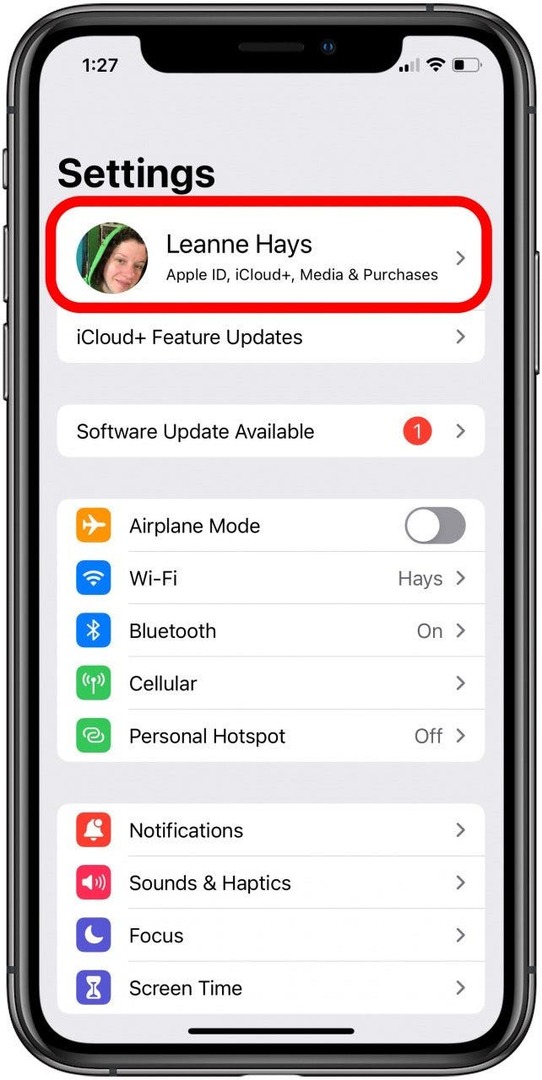
- Uzyskiwać iCloud.
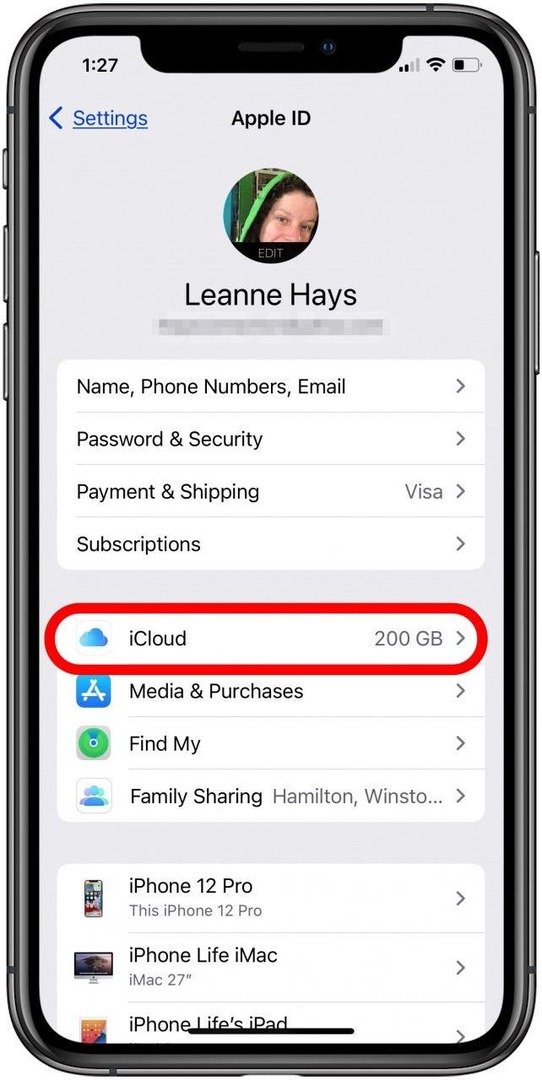
- U góry ekranu zobaczysz ilość wykorzystanego miejsca w iCloud oraz ilość dostępną.
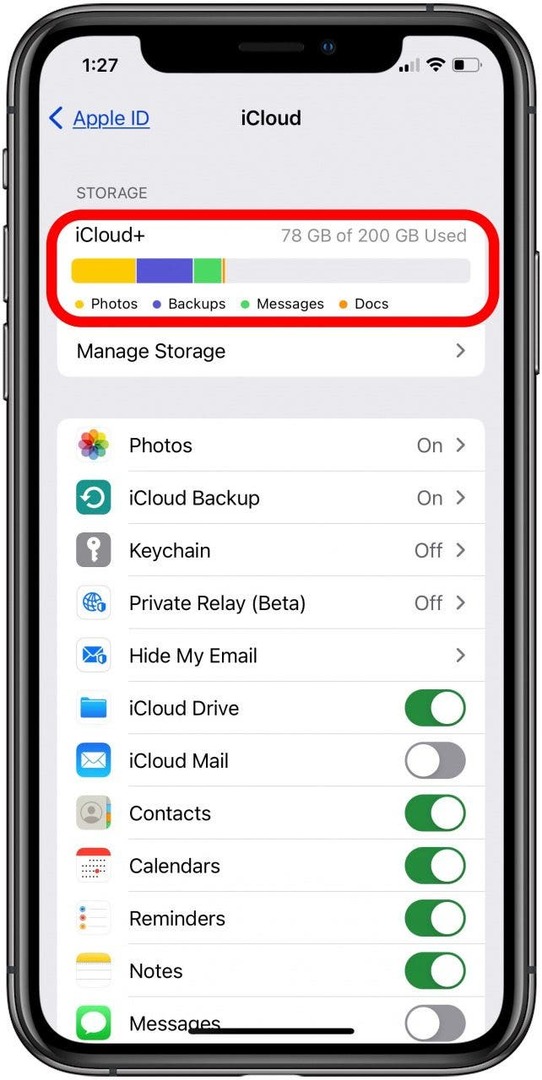
Jak widać, postanowiłem kup więcej miejsca w iCloud i uaktualnij do 200 GB miejsca. Jeśli uznasz, że to pomyłka, oto jak anulować pamięć iCloud? zwiększyć i wrócić do darmowego planu. Jeśli wolisz pozostać przy 5 GB bezpłatnego miejsca w iCloud, czytaj dalej, aby dowiedzieć się, jak usuwać rzeczy z iCloud.
Kiedy ty wykonać kopię zapasową iPhone'a lub inne urządzenie Apple do iCloud, te kopie zapasowe są zachowywane, więc nie stracisz zdjęć, plików i nie tylko. Ale te kopie zapasowe mogą zajmować dużo miejsca. Więc ważne jest, aby wiedzieć jak usunąć kopie zapasowe iCloud. Zapisz swoje ostatnie kopie zapasowe lub dwie, ale usuń stare kopie zapasowe iCloud, a zdziwisz się, jak dużo miejsca w iCloud zostało zwolnione!
Oto kolejny łatwy sposób na wyczyszczenie pamięci iCloud, po prostu zmniejsz rozmiar kopii zapasowych iCloud. Możesz zdecydować, które dane aplikacji chcesz zarchiwizować na urządzeniach Apple, a które nie wymagają zapisywania, więc każda kopia zapasowa iCloud jest mniejsza. Aby to zrobić:
- Otworzyć Aplikacja Ustawienia.
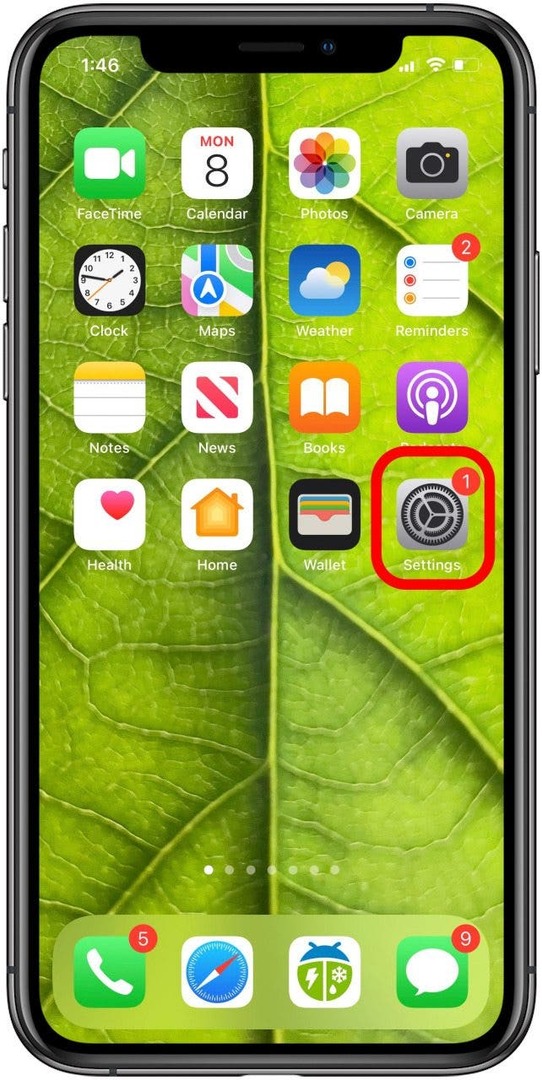
- Stuknij swoje imię i nazwisko na banerze u góry strony.
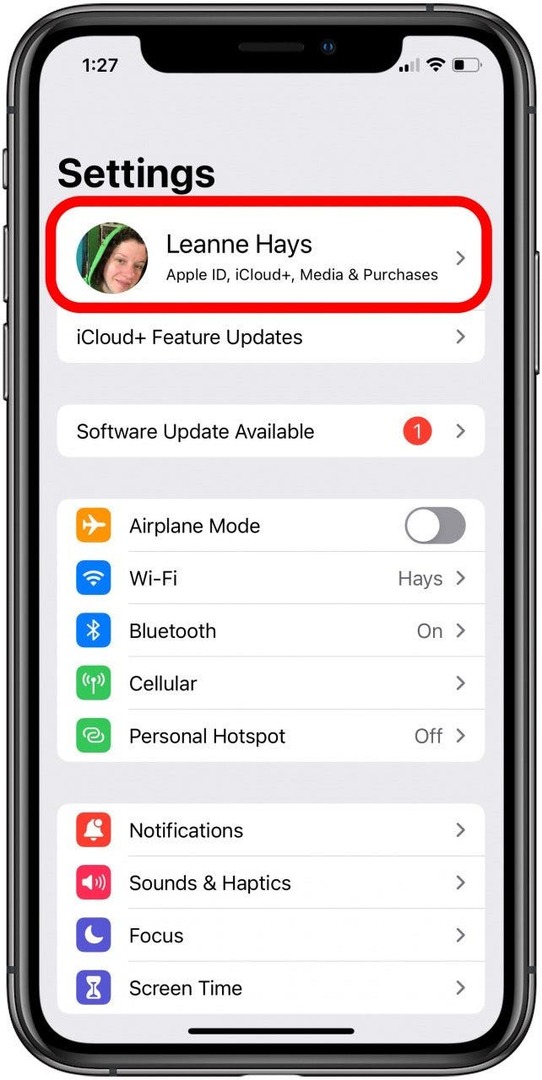
- Uzyskiwać iCloud.
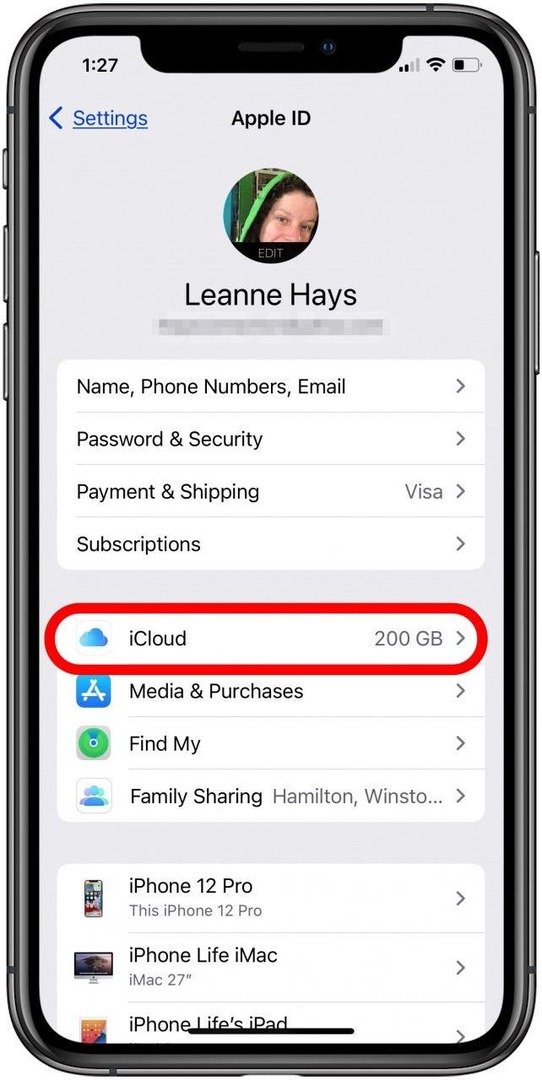
- Uzyskiwać Kopie zapasowe.
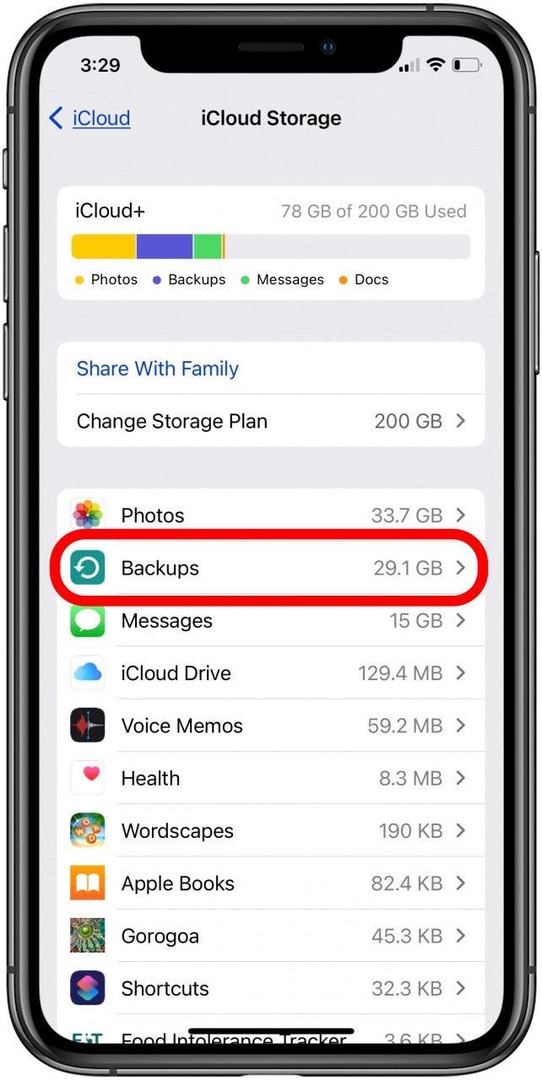
- Stuknij nazwę używanego urządzenia Apple.
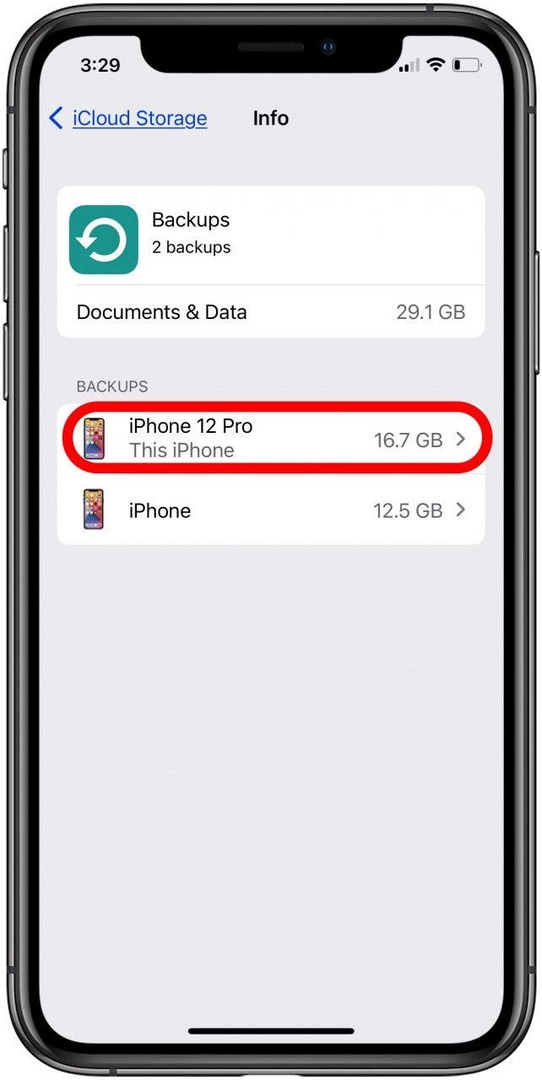
- Uzyskiwać Pokaż wszystkie aplikacjes.
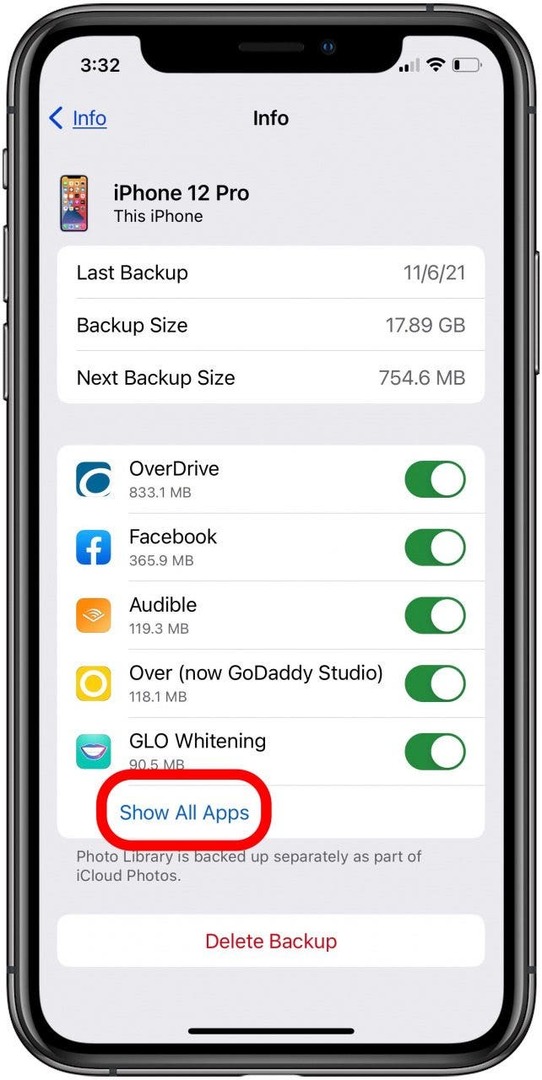
- Wyłącz wszystkie aplikacje, których nie chcesz tworzyć kopii zapasowych.
- Potwierdź, dotykając Wyłącz i usuń.
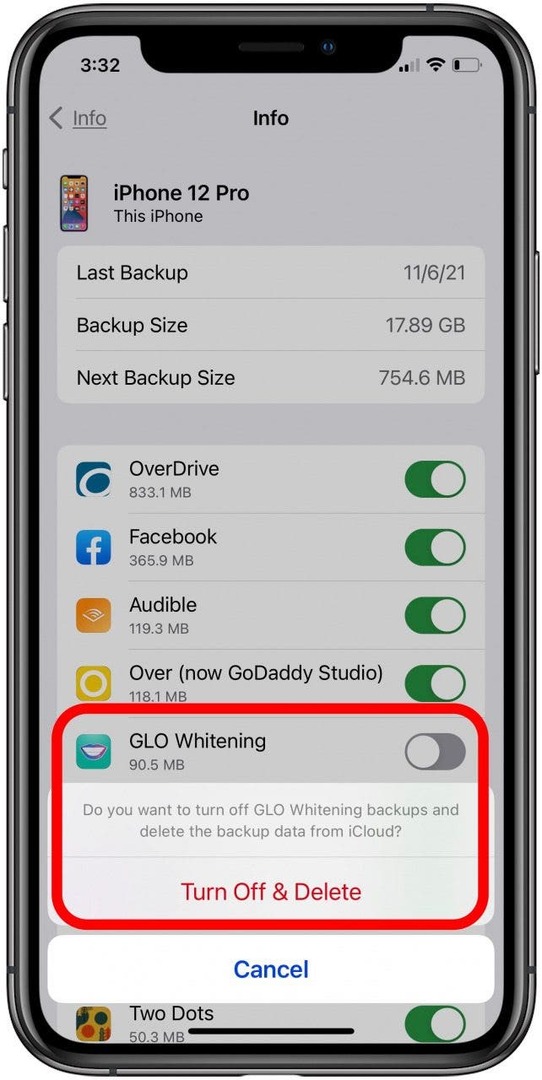
Jeżeli twój zdjęcia są synchronizowane z iCloud, usuwanie zdjęć z iPhone'a to świetny sposób na wyczyszczenie pamięci iCloud, a aplikacja Zdjęcia umożliwia jednoczesne usuwanie wielu zdjęć. Jeśli przypadkowo coś usuniesz, możesz je również znaleźć i odzyskać. Oto jak usunąć zdjęcia z iCloud, jak również jak odzyskać usunięte zdjęcia.
Jeśli nie korzystasz ze Zdjęć iCloud, zdjęcia i wideo w aplikacji Zdjęcia nadal zajmują miejsce w kopii zapasowej iCloud. Możesz sprawdzić, ile miejsca używają:
- Otworzyć Aplikacja Ustawienia.
- Dotknij banera ze swoim imieniem i nazwiskiem u góry.
- Uzyskiwać iCloud.
- Uzyskiwać Zarządzaj magazynemmi.
- Uzyskiwać Kopie zapasowe.
- Stuknij nazwę używanego urządzenia Apple.
- Uzyskiwać Zdjęcia.
Szukasz innego sposobu na zwolnienie miejsca w iCloud? Oto jak usunąć wiadomości e-mail z konta e-mail iCloud. Możesz usuń wszystkie e-maile od jednego nadawcy, usuń wszystkie nieprzeczytane e-maile, lub usuń wszystkie e-maile w Gmailu, Yahoo, innego dostawcy poczty e-mail, a nawet całej aplikacji Mail. Jeśli nie chcesz usuwać wiadomości e-mail z internetowej usługi poczty e-mail, takiej jak Gmail, rozważ wyłączenie tworzenia kopii zapasowych iCloud dla tej aplikacji. Możesz także usuwać e-maile pojedynczo; Oto jak:
- Otworzyć Aplikacja Poczta.
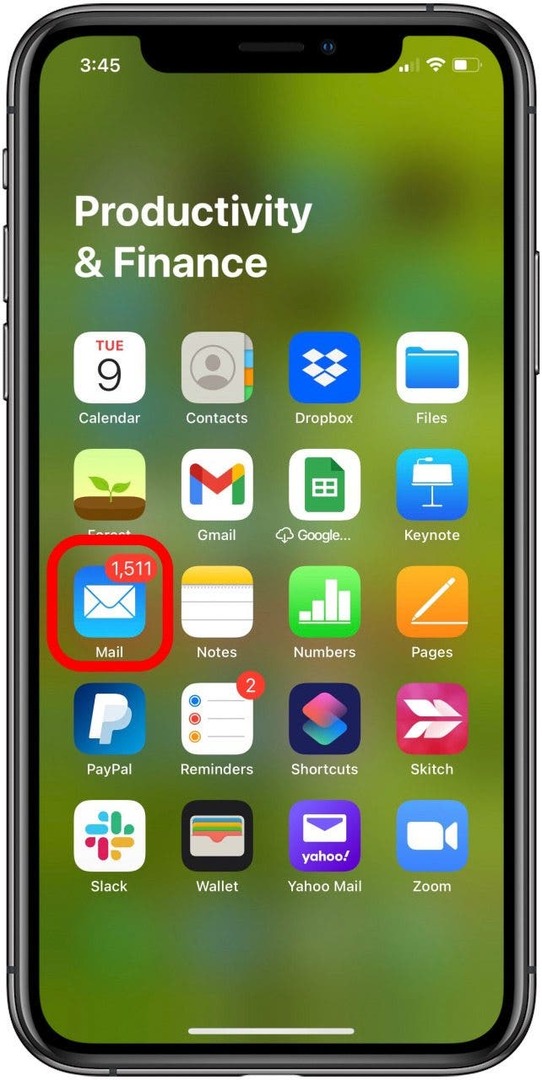
- Przesuń palcem w lewo po e-mailu, który chcesz usunąć.
- Uzyskiwać Śmieci jeśli widzisz tę ikonę.
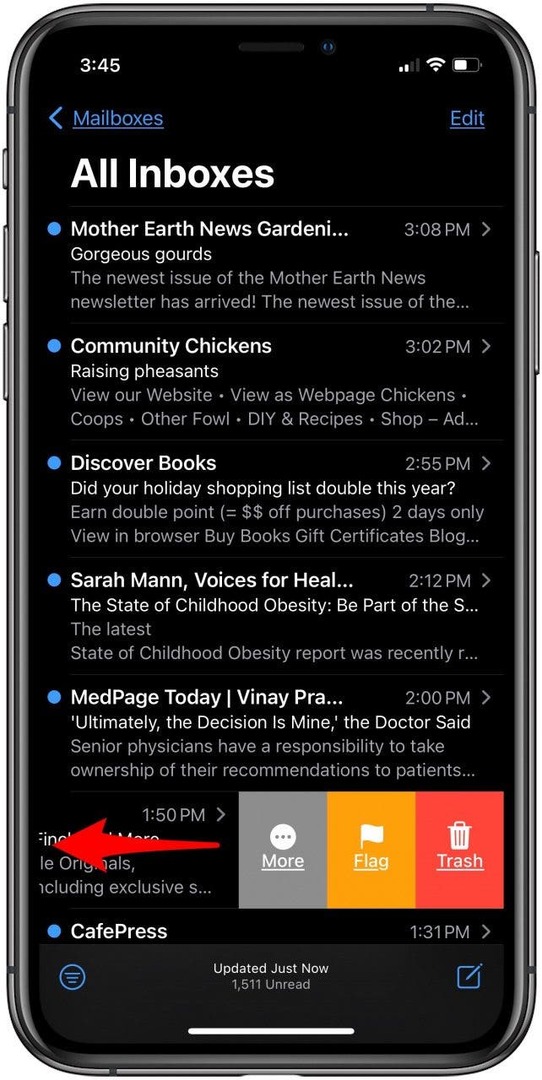
- Uzyskiwać Więcej jeśli nie widzisz Śmieci.
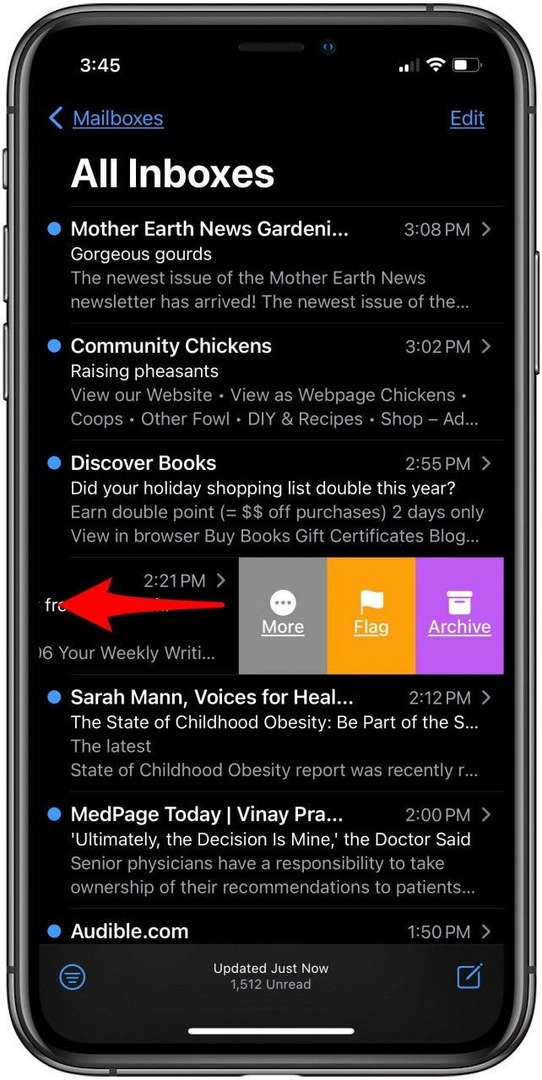
- Następnie dotknij Wiadomość na śmieci.
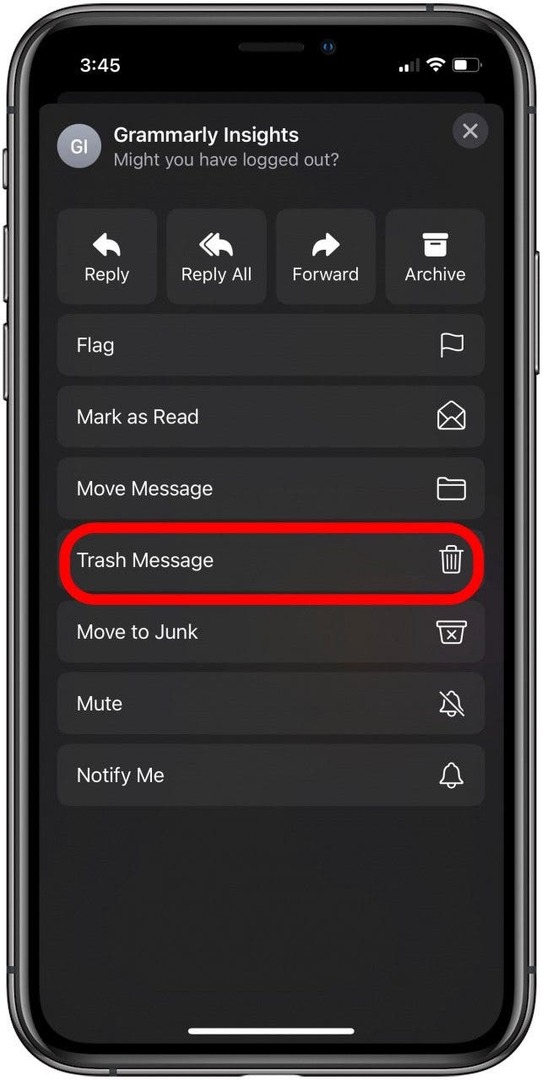
Teraz możesz zdecydować, jak długo je zostawić E-maile iCloud w Koszu. Jeśli chcesz natychmiast wyczyścić tę przestrzeń dyskową iCloud:
- Wróć do strony Skrzynki pocztowe i dotknij Śmieci pod kontem e-mail, z którego usunąłeś.
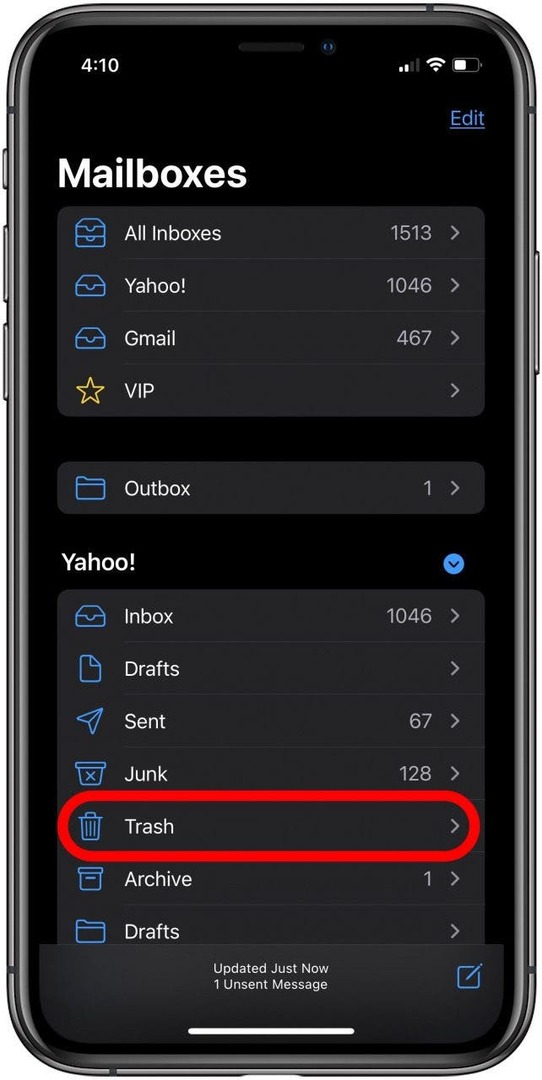
- Uzyskiwać Edytować.
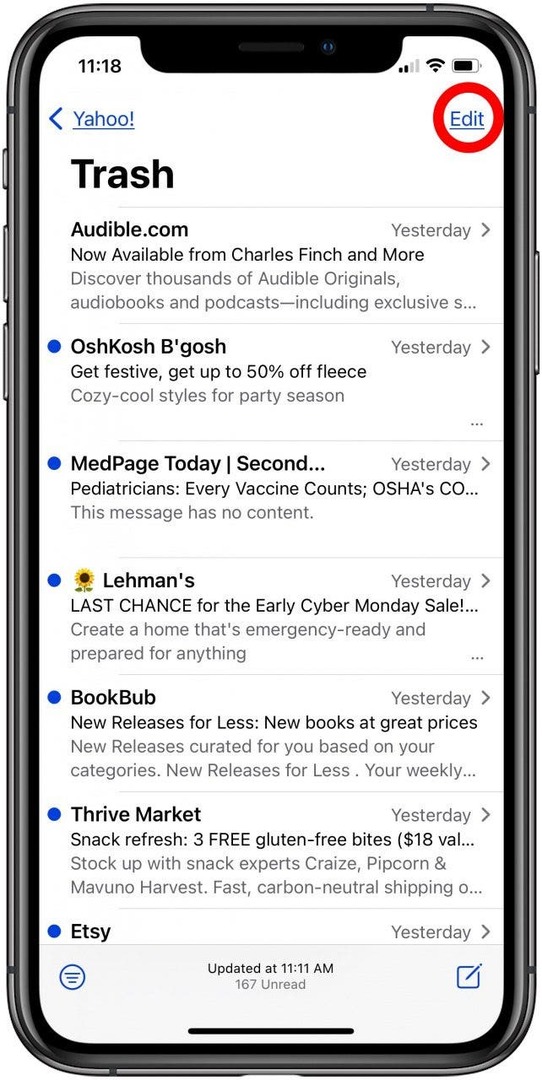
- Uzyskiwać Zaznacz wszystko.
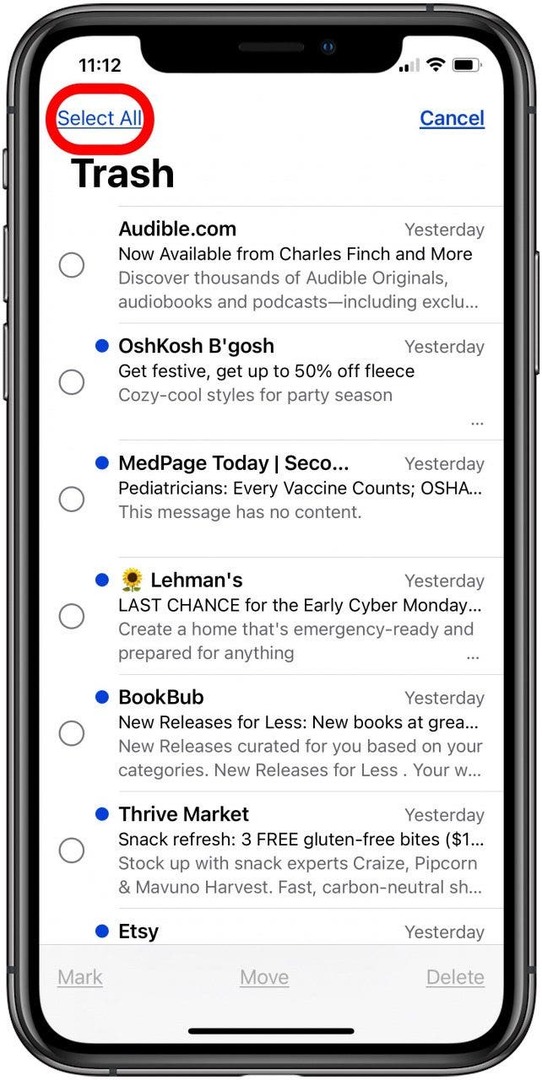
- Uzyskiwać Kasować aby opróżnić Kosz na stałe.
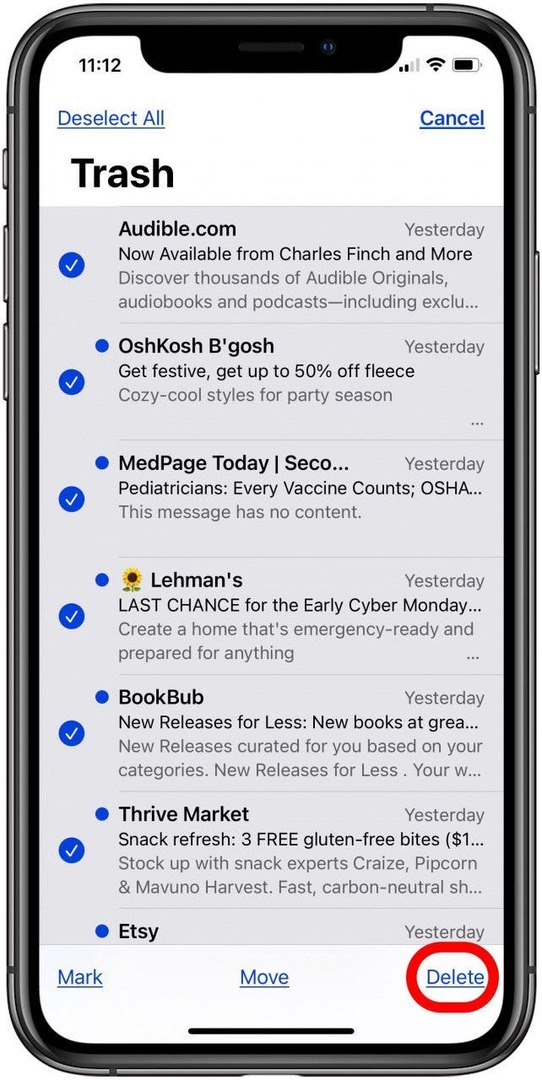
Jeśli nie chcesz usuwać e-maili, możesz przenosić wiadomości e-mail z iPhone'a, iPada lub iPoda touch na komputer Mac lub PC, aby wyczyścić pamięć iCloud.
Jeśli używasz Wiadomości w iCloud, Twoje wiadomości tekstowe i załączniki, zarówno wysłane, jak i odebrane, są przechowywane w chmurze. Możesz automatycznie usuwaj wiadomości tekstowe na iPhonielub użyj poniższej metody, aby usunąć wybrane wiadomości. A jeśli przypadkowo usuniesz wiadomości tekstowe, możliwe jest, choć czasami skomplikowane, odzyskać usunięte wiadomości tekstowe na swoim iPhonie. Oto jak usunąć wiadomości tekstowe i załączniki z iCloud, aby opróżnić pamięć iCloud.
Jak usunąć pojedynczą wiadomość tekstową lub załącznik
- Otworzyć Aplikacja Wiadomościi stuknij wątek tekstowy zawierający załącznik.
- Dotknij i przytrzymaj załącznik, a następnie dotknij Więcej gdy pojawi się menu.

- Kliknij kółko obok załączników lub wiadomości, które chcesz usunąć.
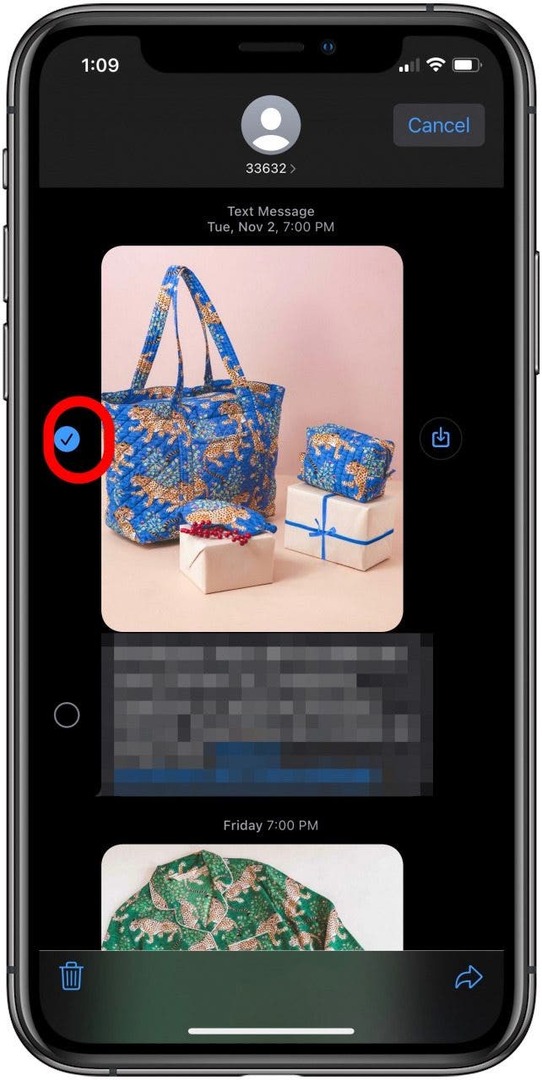
- Uzyskiwać Usuń wiadomość.
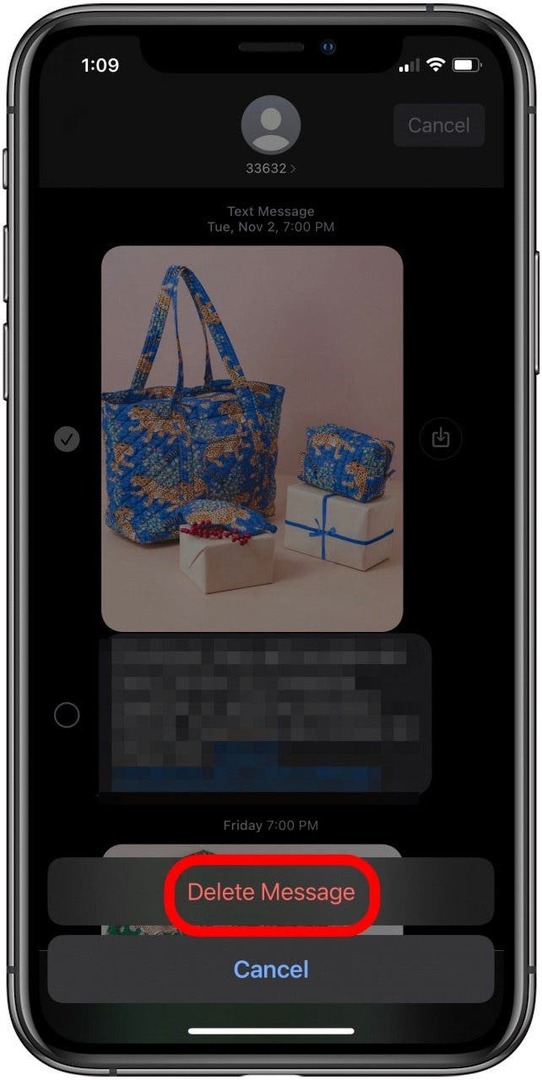
Jak usunąć całą rozmowę tekstową (z załącznikami)
- Otworzyć Aplikacja Wiadomości.
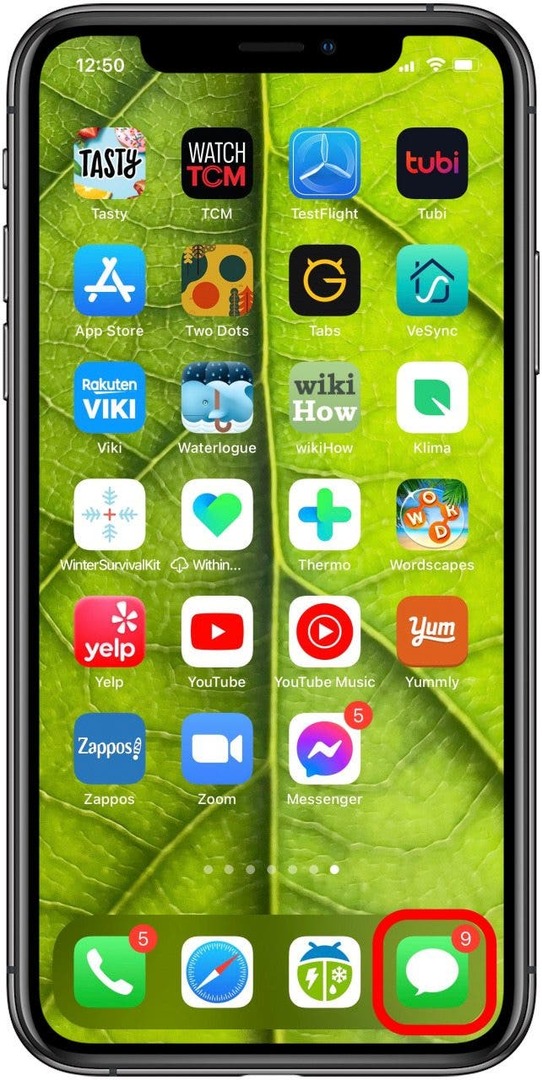
- Kliknij i przytrzymaj wiadomość, którą chcesz usunąć.
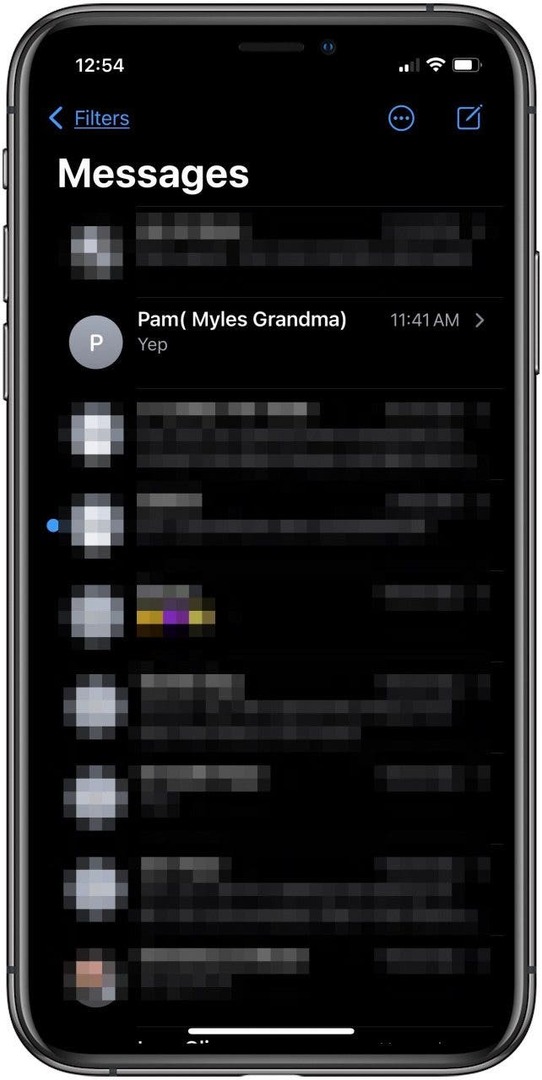
- Uzyskiwać Kasować, potwierdź, dotykając Kasować ponownie.
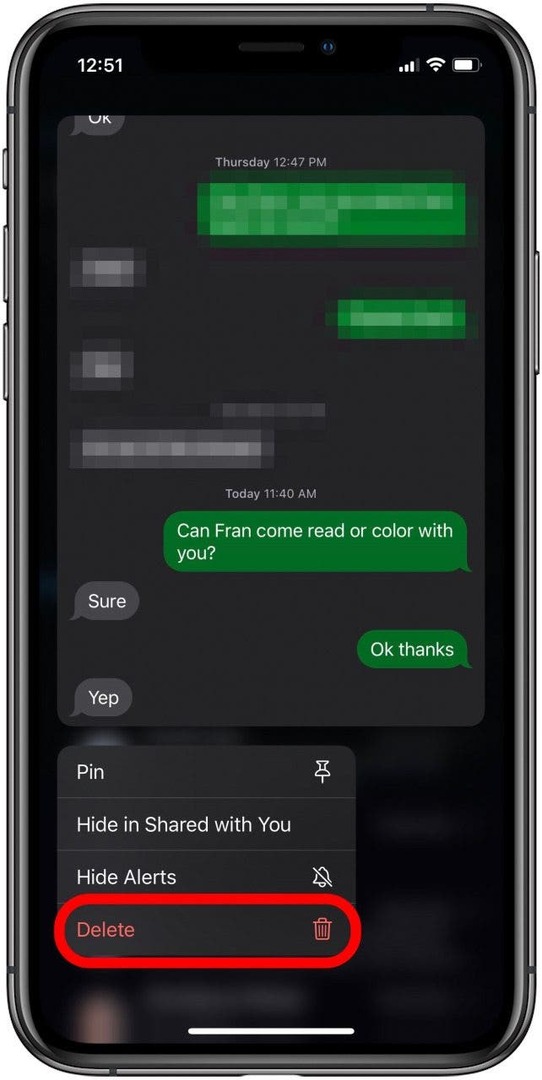
- Możesz także przesunąć palcem w lewo przez wątek tekstowy, który chcesz usunąć, a następnie dotknąć Ikona kosza.
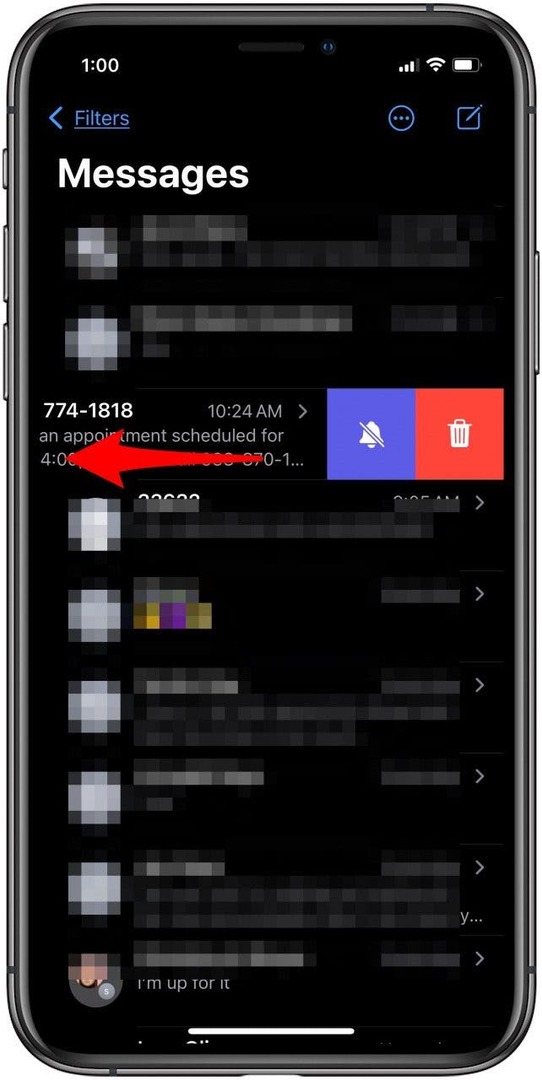
- Uzyskiwać Kasować potwierdzać.
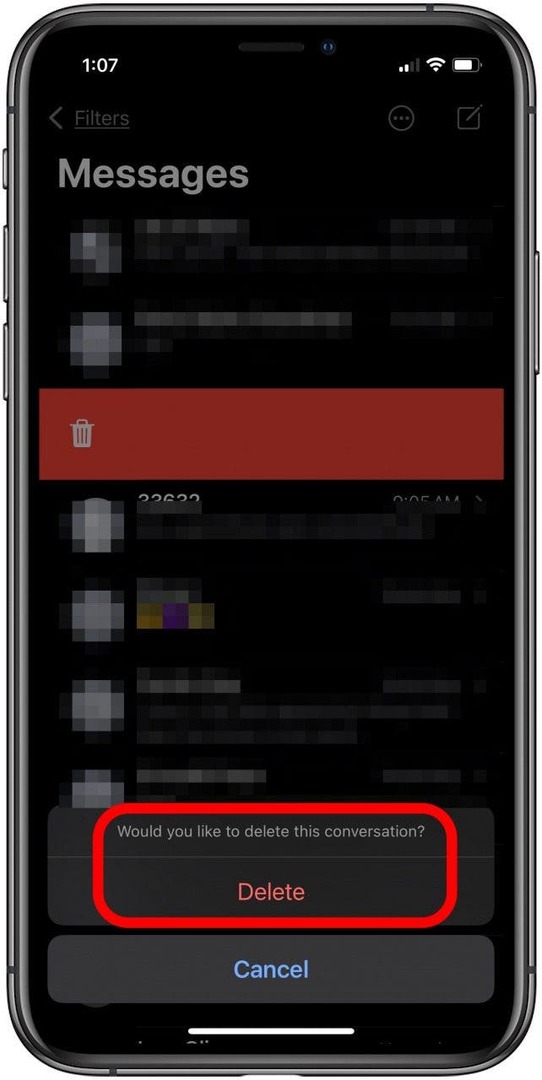
Jak usunąć wiele załączników wiadomości tekstowych
- Otworzyć Aplikacja Wiadomości i stuknij wątek tekstowy z załącznikami, które chcesz usunąć.
- Stuknij nazwę kontaktu u góry ekranu.
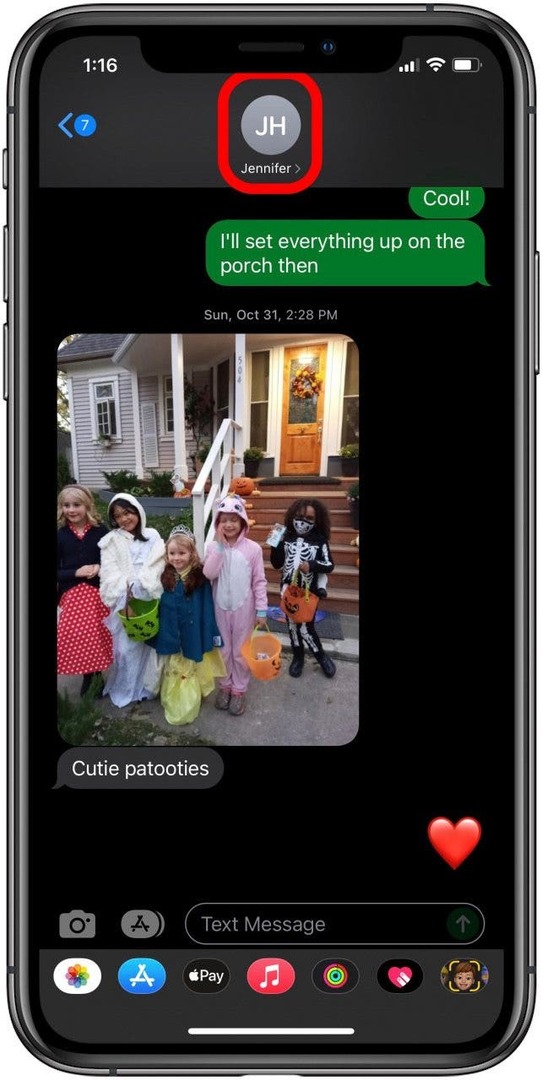
- Uzyskiwać Widzieć wszystko obok Zdjęcia.
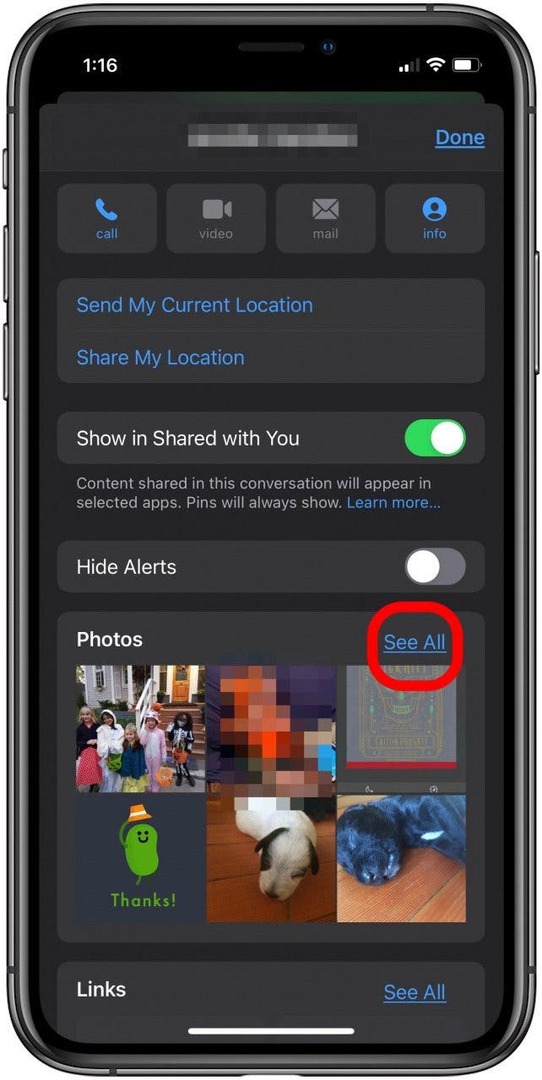
- Uzyskiwać Wybierz, a następnie stuknij, aby wybrać załączniki do usunięcia.
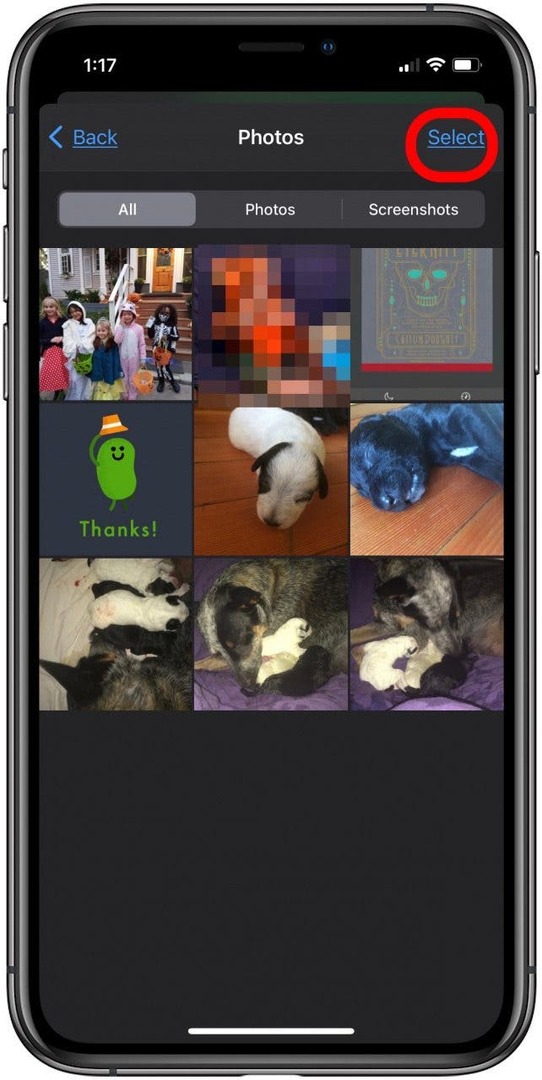
- Uzyskiwać Kasować.
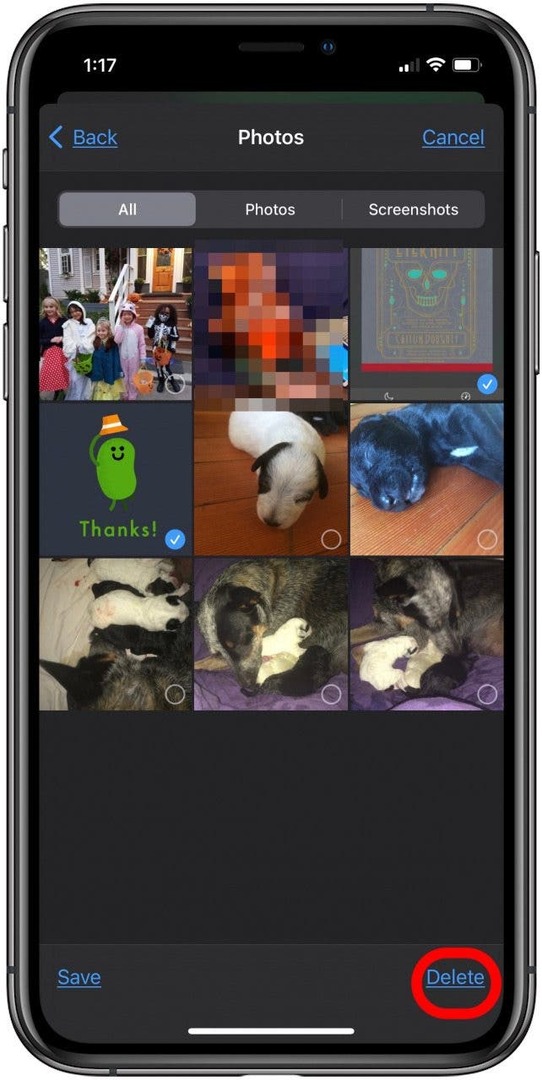
Przejdźmy do tego, jak wyczyścić pamięć iCloud, usuwając pliki i foldery na iPhonie, iPadzie i iPodzie Touch. *Uwaga* Uczestnictwo w udostępnionym folderze iCloud innej osoby nie wlicza się do limitu miejsca w iCloud. Ponadto, jeśli popełnisz błąd i usuniesz z iCloud pliki i foldery, których nie zamierzałeś, możesz je znaleźć w Ostatnio usunięte przez 30 dni. Oto jak zwolnić miejsce w iCloud, usuwając pliki i foldery iCloud.
- Otworzyć Aplikacja Pliki.
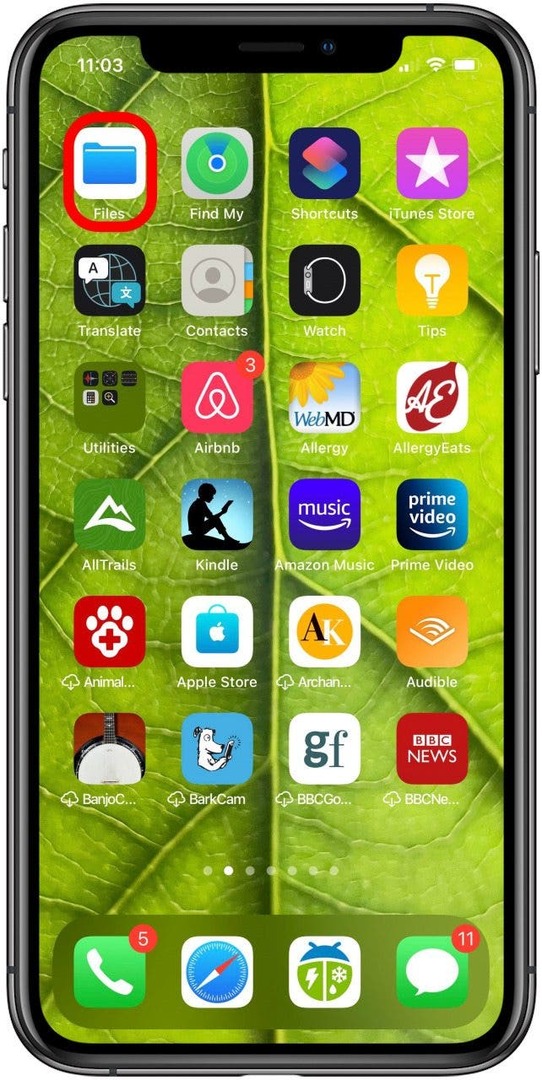
- Stuknij w Przeglądaj kartę, a następnie dotknij Więcej ikon.
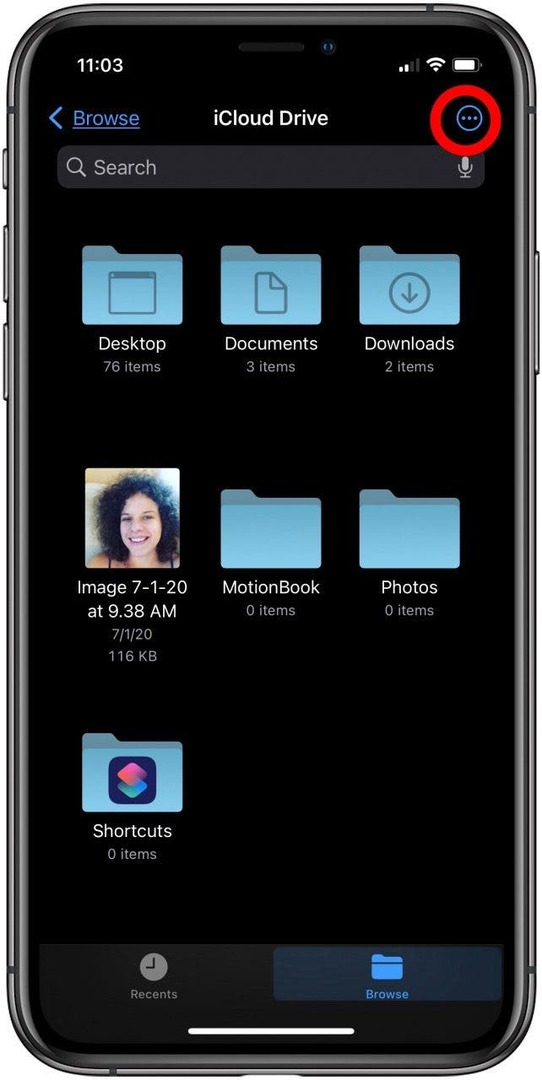
- Uzyskiwać Wybierz.
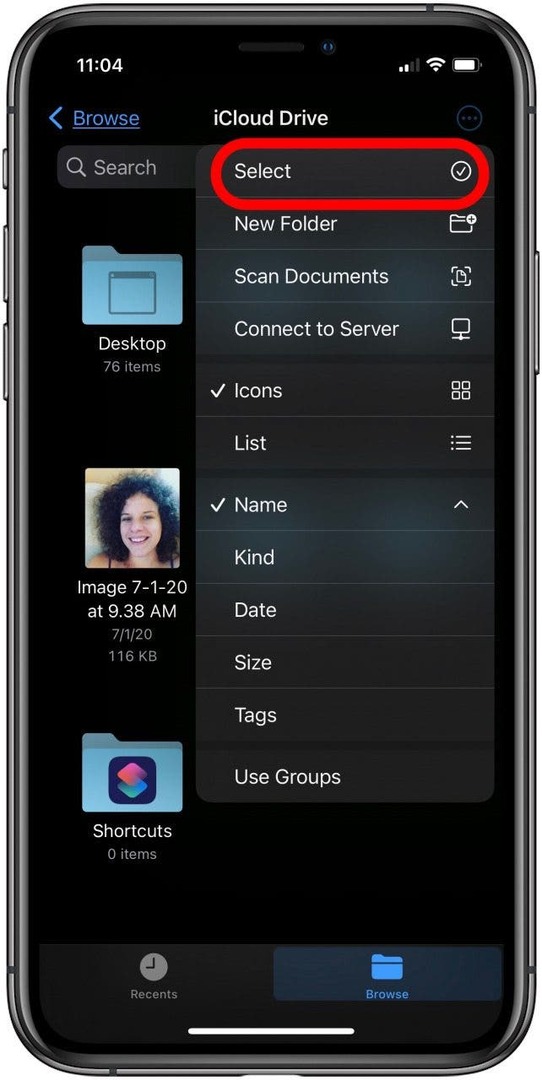
- Stuknij pliki lub foldery, które chcesz usunąć, a następnie stuknij Ikona kosza.
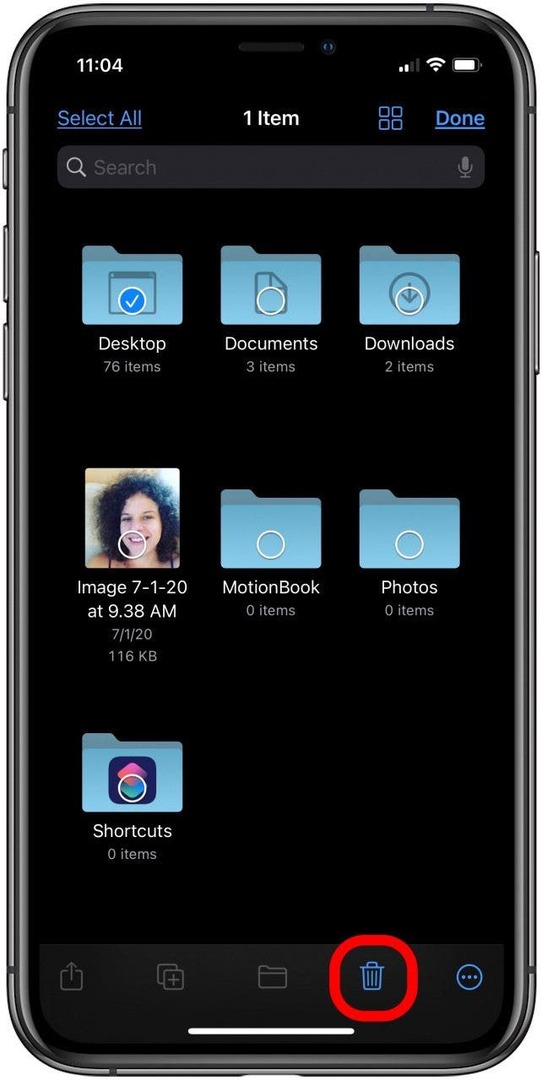
- Aby całkowicie usunąć tę zawartość, dotknij Przeglądaj na górze strony.
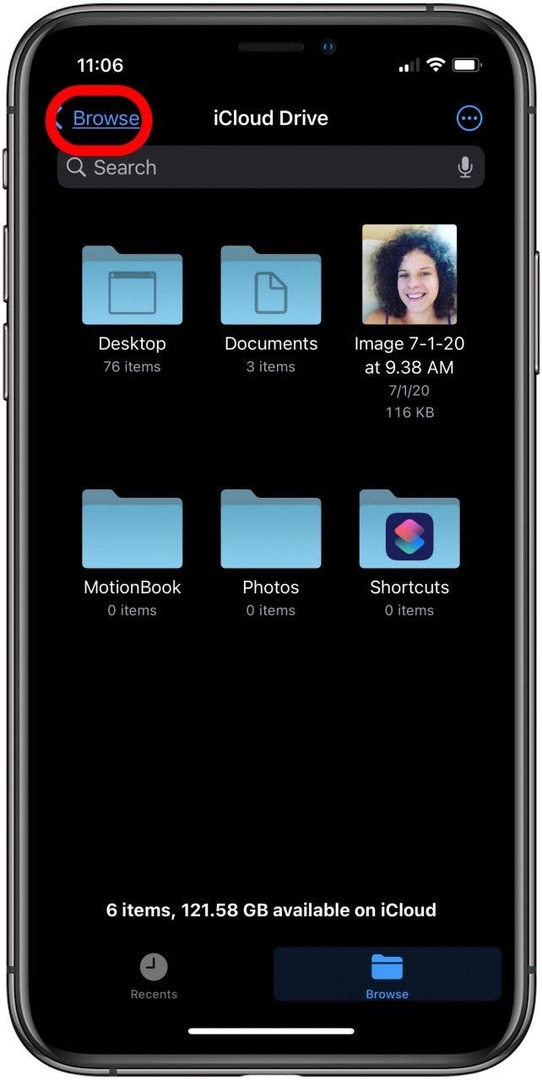
- Uzyskiwać Ostatnio usunięte.
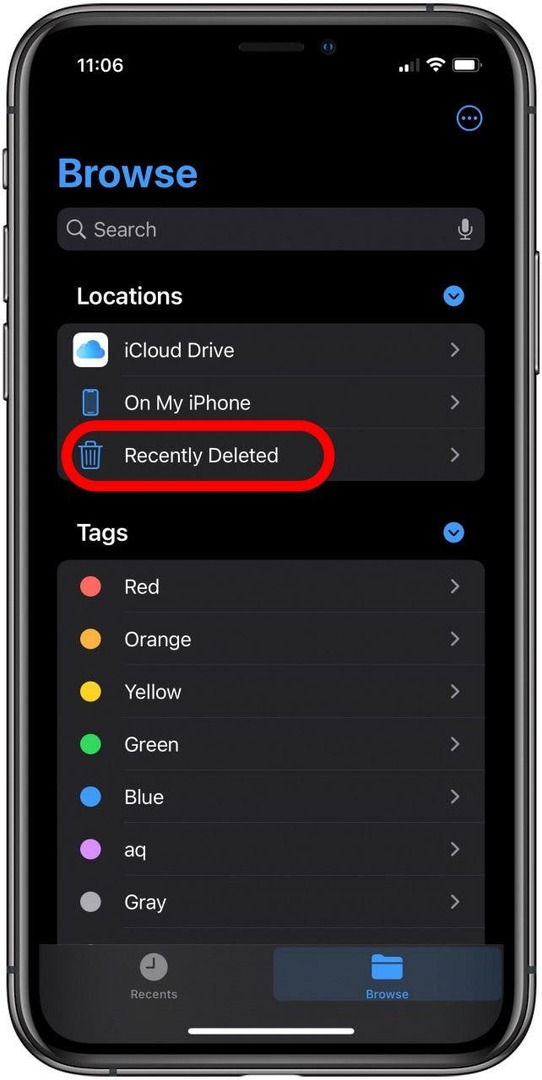
- Stuknij w Więcej ikon.
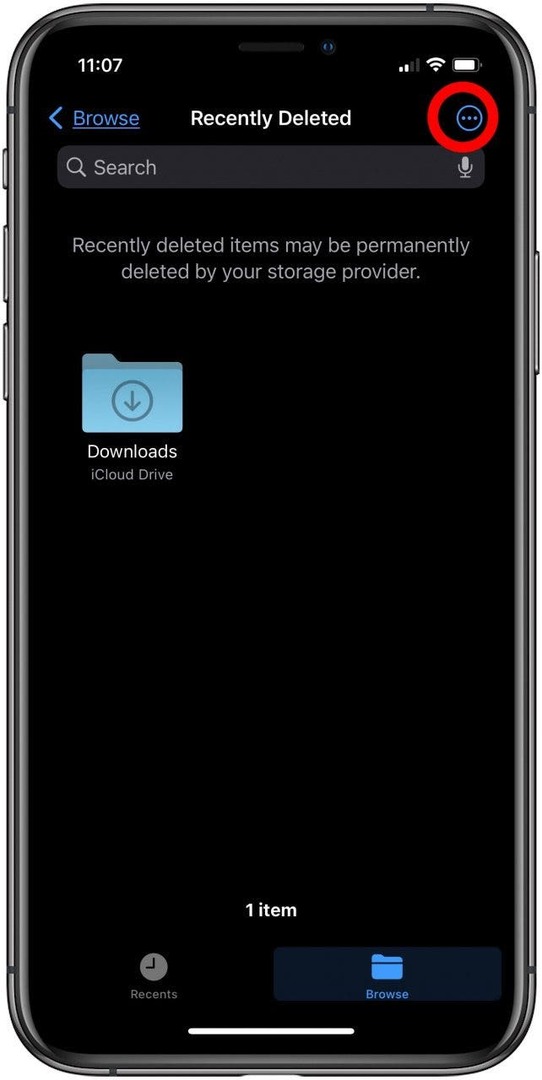
- Uzyskiwać Wybierz.
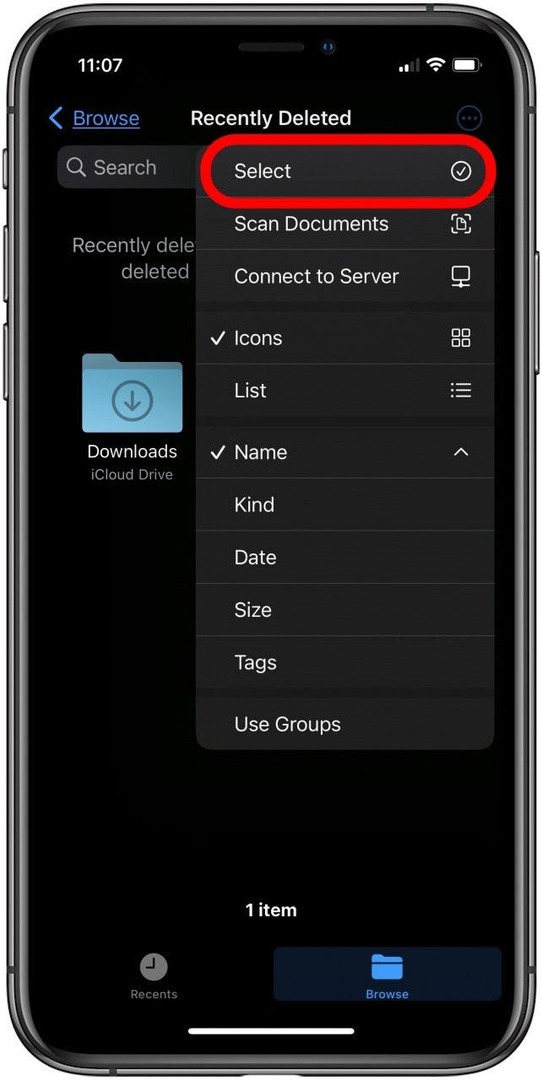
- Stuknij pliki, które chcesz całkowicie usunąć, stuknij Kasowaći potwierdź.
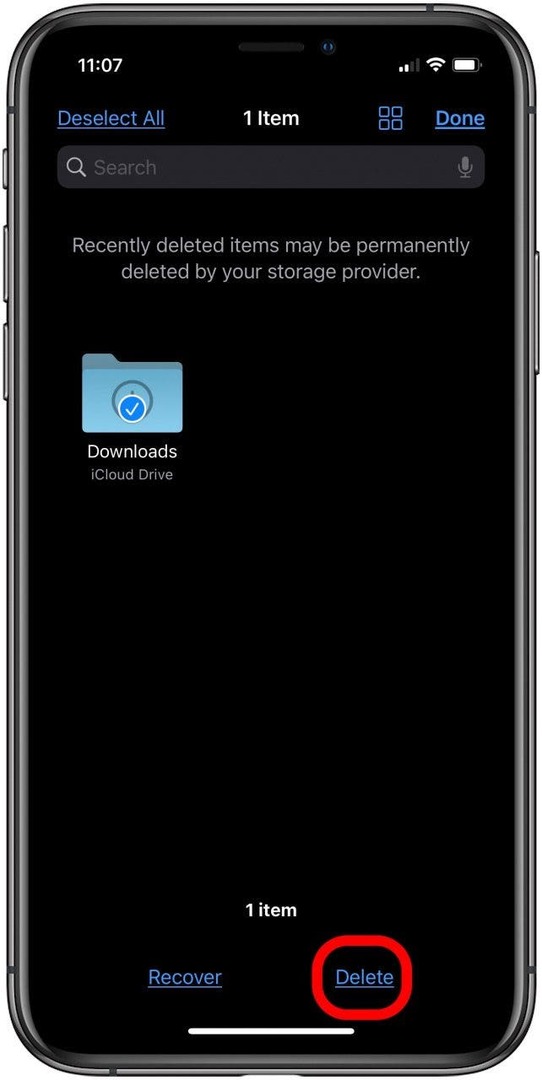
Apple oferuje aplikację o nazwie Notatka głosowa na iPhonie, iPada i iPoda Touch. Dzięki notatkom głosowym w iCloud te nagrania są przechowywane w iCloud, ale możesz przenieść notatki głosowe do komputera, PC lub Mac. Możesz także usuwać notatki głosowe; Oto jak:
- Otworzyć Notatki głosowe aplikacja.
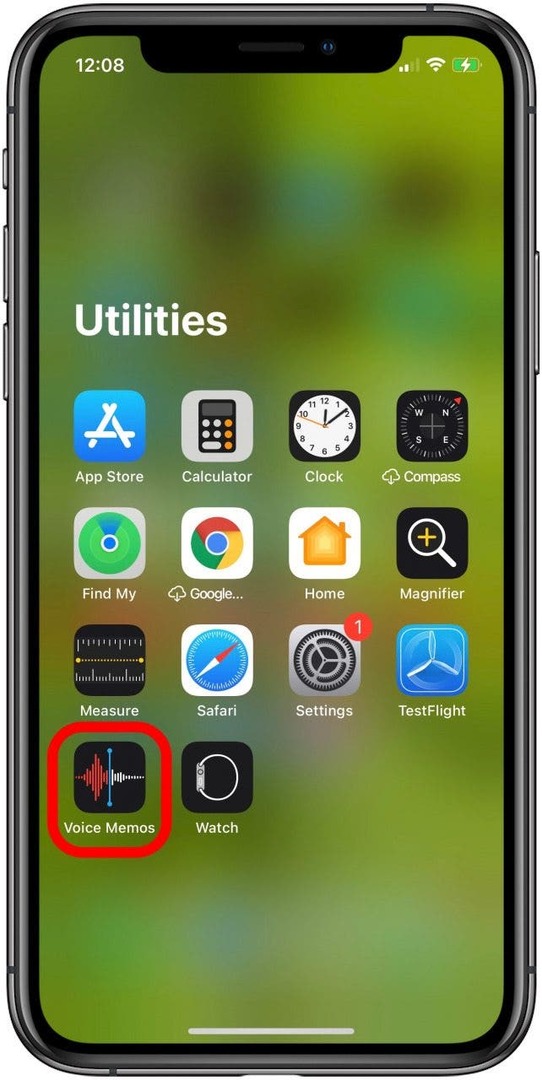
- Uzyskiwać Edytować.
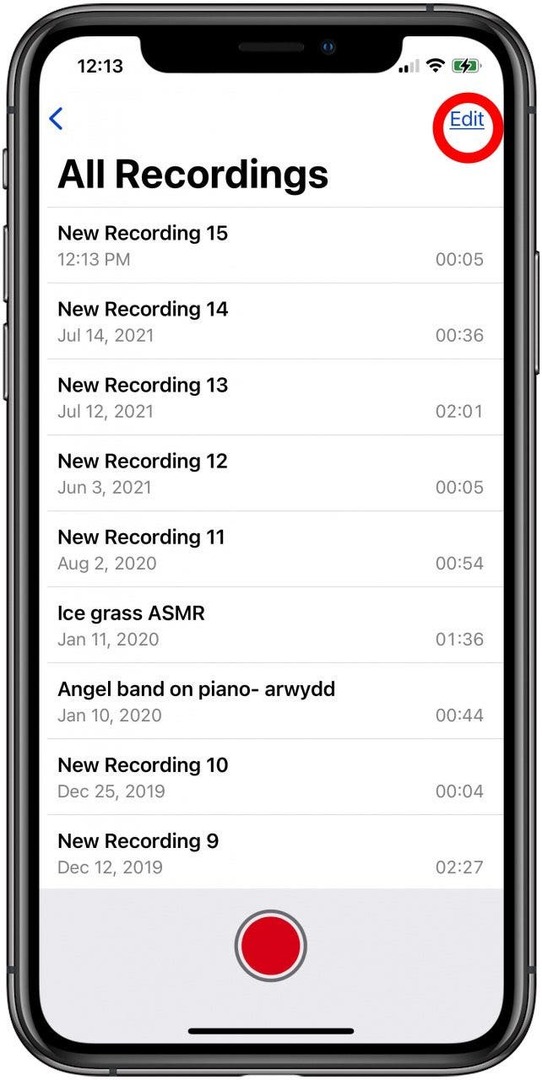
- Stuknij kółko obok notatek głosowych, które chcesz usunąć, a następnie stuknij Ikona kosza.
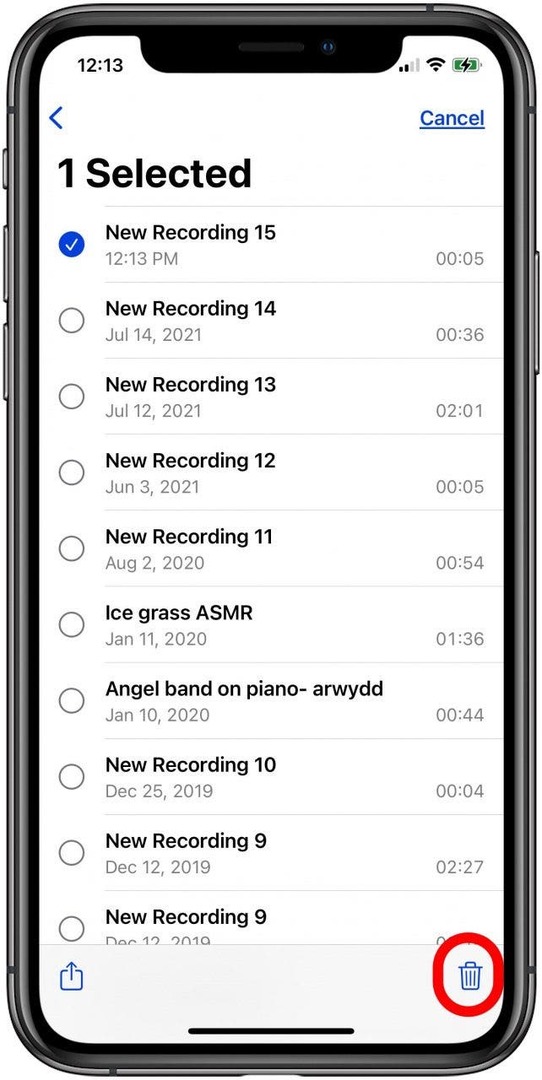
- Teraz wróć do głównego ekranu Notatki głosowe i dotknij Ostatnio usunięte.
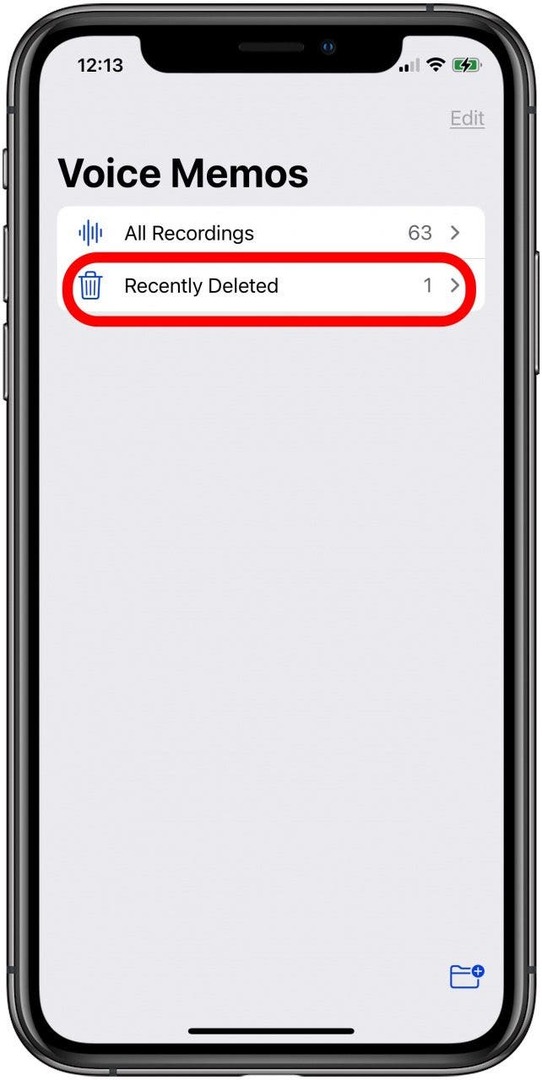
- Uzyskiwać Edytować.
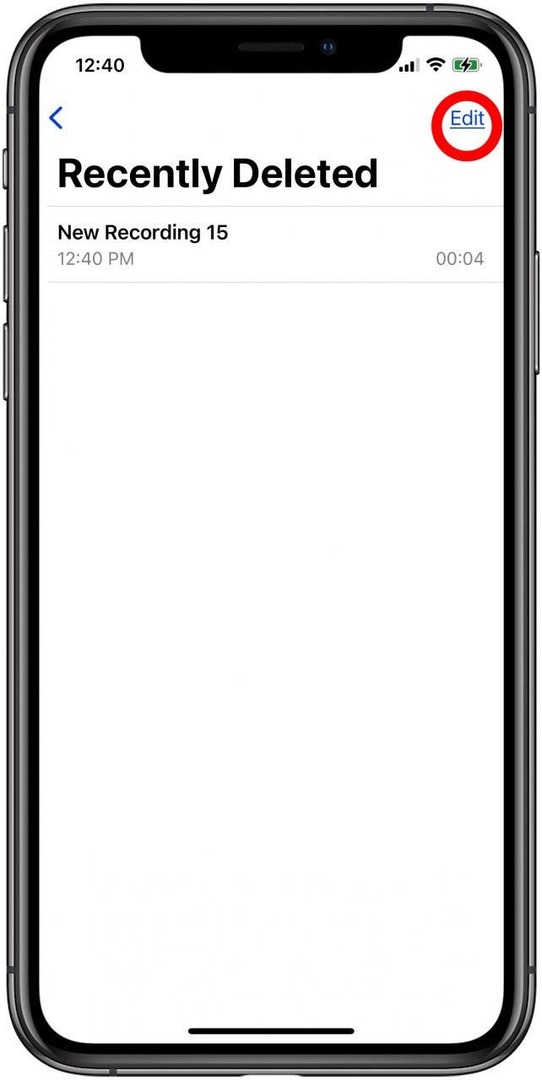
- Uzyskiwać Usuń wszystko.